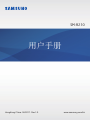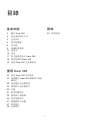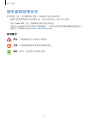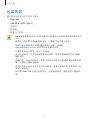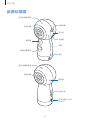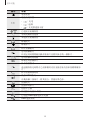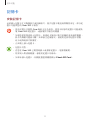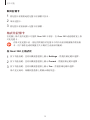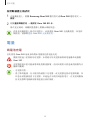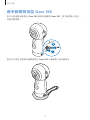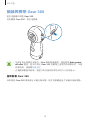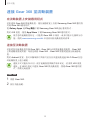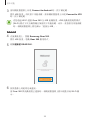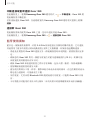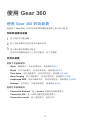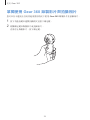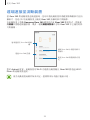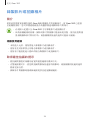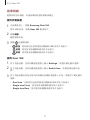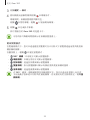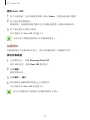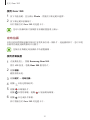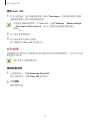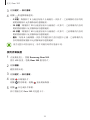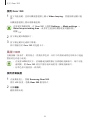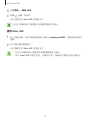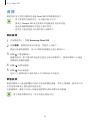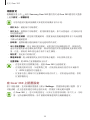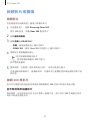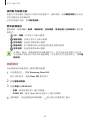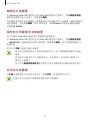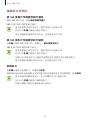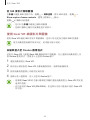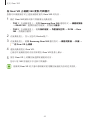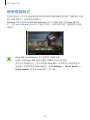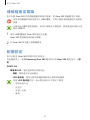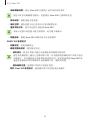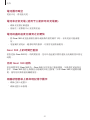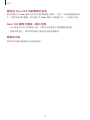3
基本功能
關於 Gear 360
Gear 360 相機可在一次拍攝中擷取您與您周圍環境的 360 度影片與相片。兩種魚
眼鏡頭可生動地擷取相片與影片。
當您透過藍牙或 Wi-Fi 連接 Gear 360 至您的流動裝時,您可以從流動裝置遠端擷
取影片與相片。您還可以檢視、編輯與共享影片與相片。
若您連接 Gear 360 至 Gear VR,您能以更加逼真的方式檢視 Gear 360 影片。

基本功能
5
包裝內容
檢查產品包裝盒內是否有以下物品:
•
Gear 360
•
USB 纜線 (USB Type-C)
•
手腕帶
•
收納袋
•
快速入門指南
•
Gear 360 隨附的項目和可用的配件可能會因所在地區或服務供應商有所
不同。
•
隨附項目僅針對本 Gear 360 設計,可能與其他裝置不相容。
•
您僅可使用與提供的 USB 纜線相容的電腦。請瀏覽
www.samsung.com/hk 以查看相容電腦的清單。
•
外觀和規格如有變更,恕不另行通知。
•
可另向當地的三星零售商購買附加的配件。購買前請確認配件與 Gear
360 相容。
•
請僅使用三星認可的配件。使用未經認可的配件可能導致效能問題和故
障,此情形不屬保用範疇。
•
是否提供所有配件完全決定於生產廠家。有關可用配件的更多資訊,請
參閱三星網站。
•
始終將 Gear 360 存放在收納袋中。若鏡頭被刮花,圖像品質可能會降
低。

基本功能
6
裝置結構圖
話筒
電源鍵
相機狀態螢幕
指示燈
功能表鍵
前置相機狀態燈
前置相機
確定鍵
帶孔
多用途插孔 (USB
Type-C)
記憶卡匣
後置相機狀態燈
後置相機
揚聲器

基本功能
7
三腳架插座
按鍵
按鍵 功能
電源
•
按住以開啟或關閉 Gear 360。
•
按下以返回至相機狀態螢幕的上一個螢幕。
功能表
•
反覆按下以移動至您需要的功能表。
•
按住以存取連接模式。
確定
•
按下以錄製影片或拍攝相片,或選擇您需要的選
項。

基本功能
8
指示燈
指示燈可以向您告知 Gear 360 的狀態。
指示燈
色彩 狀態
閃爍藍色三次
•
開啟
•
格式化記憶卡或成功重設 Gear 360
閃爍紅色三次
•
關閉
閃爍紅色
•
電池電量不足 (低於 10%)
•
過熱
紅色
•
電池正在充電。
綠色
•
電池已完全充電。
紅色
→
綠色
→
藍色
•
等候流動裝置連接
藍色
•
已連接至流動裝置
閃爍藍色
•
傳輸影片或相片
•
更新軟件

基本功能
9
相機狀態螢幕
存取功能表,例如相機模式與連接模式,並透過訊息與相機狀態螢幕上的指示燈圖
示檢視 Gear 360 的狀態。
相機狀態螢幕
指示圖示
相機狀態螢幕上現指示燈圖示。您可以在相機狀態螢幕上檢查 Gear 360 的狀態。
電池電量/充電狀態
流動裝置連接狀態
可用影片錄製時間/可
以拍攝的相片張數
目前拍攝模式

基本功能
10
圖示 意義
電池電量
電池充電狀態
•
:充電
•
:過熱
•
:充電器連接不當
/
已連接至流動裝置
等候流動裝置連接
未連接至流動裝置
錄製模式
錄製影片
相片拍攝模式
定時拍攝模式
以設定的時間間隔拍攝多張相片並將其保存為一個影片。
定時拍攝時間間隔
錄製定時拍攝影片
影片循環模式
透過刪除設定時間內之前錄製的內容並儲存新內容來持續錄製影
片。
影片循環錄製時間
風景 HDR 模式
自動拍攝三張相片,將其組合,然後校準色彩。
直播模式
直播即時影片
記憶卡已滿
無記憶卡/記憶卡錯誤
已透過 USB 纜線連接至電腦
USB 連接錯誤

基本功能
11
記憶卡
安裝記憶卡
必須插入記憶卡才可錄製影片或拍攝相片。視乎記憶卡製造商與類型而定,部分記
憶卡可能與您的 Gear 360 不相容。
•
部分記憶卡可能與 Gear 360 不完全相容。使用不相容的記憶卡可能會損
壞 Gear 360 或記憶卡,或損壞其中儲存的數據。
•
如果您使用慢速寫入記憶卡,因為此卡無法以影片拍攝的速率處理數據,
影片的錄製可能會中斷。如果發生這種情況,請使用更快的記憶卡替換
此卡或降低影片解像度。
•
正面朝上插入記憶卡。
•
記憶卡另售。
•
若您在 Gear 360 已開啟時插入或移除記憶卡,電源將關閉。
•
經常寫入與清除數據,會縮短記憶卡的壽命。
•
如果未插入記憶卡,相機狀態螢幕機將顯示 Check SD Card。

基本功能
12
1
將記憶卡匣輕輕地從記憶卡匣插槽中拉出。
記憶卡匣
取下記憶卡匣時請小心不要傷及指甲。
2
輕輕將記憶卡按進記憶卡匣,金色接觸面正確對準 Gear 360 的接觸面。
3
將記憶卡匣重新插入記憶卡匣插槽。
記憶卡匣插槽
記憶卡

基本功能
13
取出記憶卡
1
將記憶卡匣輕輕地從記憶卡匣插槽中拉出。
2
取出記憶卡。
3
將記憶卡匣重新插入記憶卡匣插槽。
格式化記憶卡
在電腦上格式化的記憶卡可能與 Gear 360 不相容。在 Gear 360 或流動裝置上格
式化記憶卡。
在格式化記憶卡前,請記得對儲存於記憶卡中的所有重要數據製作備份複
本。用戶操作造成的數據丟失不屬於生產商保用範疇。
在 Gear 360 上格式化
1
按下功能表鍵,直到相機狀態螢幕上顯示 Settings,然後按確定鍵以選擇。
2
按下功能表鍵,直到相機狀態螢幕上顯示 Format,然後按確定鍵以選擇。
3
按下功能表鍵,直到相機狀態螢幕上顯示 Yes,然後按確定鍵以選擇。
格式化完成時,相機狀態螢幕上將顯示確認訊息。

基本功能
14
在流動裝置上格式化
1
在流動裝置上,輕觸 Samsung Gear 360 應用程式或 Gear 360 應用程式
→
設定。
2
輕觸重設與格式化
→
格式化 Gear 360 SD 卡。
格式化完成時,相機狀態螢幕上將顯示確認訊息。
若要在流動裝置上格式化記憶卡,必須連接 Gear 360 至流動裝置。如需詳
細資訊,請參閱連接 Gear 360 至流動裝置。
電量
為電池充電
首次使用 Gear 360 前或長時間未用後請先為電池充電。
僅使用經過三星批准的充電器。未經認可的充電器會導致電池爆炸或損壞
Gear 360。
充電器連接不當可能會導致裝置嚴重損壞。任何因使用不當造成的損壞均不
屬保用範疇。
•
充電器另售。
•
為了節約能源,在不使用時請拔下充電器。此充電器是沒有電源開關,所
以您必須從插座拔下充電器,以避免在不使用時浪費電力。在充電時應保
持充電器與電源插座緊密連接且易於插拔。

基本功能
15
1
將充電器的較小一端插頭插入 Gear 360 的多用途插孔,然後將充電器的較大
一端插頭插入電源插座。
多用途插孔 (USB
Type-C)
2
完全充電後,從充電器斷開 Gear 360 的連接。先從 Gear 360 拔下充電器,
然後從電源插座拔下插頭。

基本功能
16
電池充電提示和注意事項
•
電池電量不足時,電池圖示顯示為空。
•
如果電池完全放電,連接充電器時,裝置將無法立即開啟。為耗完電的電池充
電幾分鐘,然後再開啟裝置。
•
使用充電器以外的電源,例如電腦,由於電流較低,因此充電速度可能會較
慢。
•
可在充電時使用裝置,然而會延長電池完全充電的時間。
•
充電時,Gear 360 與充電器可能變熱。這屬正常現象,不會影響 Gear 360 的
使用壽命或效能。若溫度上升超過特定水平,電池將停止充電。
•
在已連接流動裝置上遠端錄製影片、使用定時拍攝功能或使用觀景器時,無法
為 Gear 360 充電。
•
若要節省電池電量,請啟動自動關閉功能。
•
當您不使用自動關閉功能時,電池僅在 Gear 360 已關閉時充電。
•
如果 Gear 360 不能正確充電,請將 Gear 360 與充電器送至三星服務中心。

基本功能
17
將手腕帶附加至 Gear 360
您可以透過附加錶帶至 Gear 360 來便利地攜帶 Gear 360。將手腕帶插入帶孔,
然後拉動帶環。
1
2
您也可以使用手腕帶的橡膠圈固定 Gear 360 以錄製影片或拍攝相片。

基本功能
19
連接 Gear 360 至流動裝置
在流動裝置上安裝應用程式
若要連接 Gear 360 與流動裝置,請在流動裝置上安裝 Samsung Gear 360 應用程
式或 Gear 360 應用程式。
從 Galaxy Apps 或 Play 商店下載 Samsung Gear 360 (新) 應用程式。
對於 iOS 裝置,請從 App Store 下載 Samsung Gear 360 應用程式。
視乎您的流動裝置而定,可能與 Gear 360 不相容,或者可能不支援部分功
能。訪問 www.samsung.com/hk 以查看相容流動裝置的清單。
連接至流動裝置
若要從您的流動裝置控制 Gear 360,Gear 360 必須與流動裝置配對。Gear 360
已與流動裝置配對後,每當您開啟 Gear 360,Gear 360 將嘗試連接至該流動裝
置。
對於 Android 裝置,您可以擷取影片與相片並在首次連接後透過 Wi-Fi Direct 在您
的流動裝置上進行檢視。
連接方式可能有所不同,視乎流動裝置與軟件版本而定。若要與 iOS 裝置
連接,在 Wi-Fi 設定中連接 Gear 360 與流動裝置,啟動 Gear 360 應用程
式,然後完成連接。
Gear 360
1
開啟 Gear 360。
2
按住功能表鍵。

基本功能
20
3
當相機狀態螢幕上出現 Connect to Android 時,按下確定鍵。
對於 iOS 裝置,再次按下功能表鍵,當相機狀態螢幕上出現 Connect to iOS
時,按下確定鍵。
若您透過 Wi-Fi 連接 Gear 360 至 iOS 流動裝置,iOS 流動裝置配對模式
(Wi-Fi) 將在下次自動啟動且無需按下功能表鍵。此外,當您按住功能表鍵
時,相機狀態螢幕上將先顯示「連接至 iOS」。
流動裝置
4
在流動裝置上,啟動 Samsung Gear 360。
對於 iOS 裝置,啟動 Gear 360 應用程式。
5
輕觸連接至 GEAR 360。
6
按照螢幕上的說明完成連接。
當 Gear 360 與流動裝置已連接時,相機狀態螢幕上將出現藍牙或 Wi-Fi 圖
示。
ページが読み込まれています...
ページが読み込まれています...
ページが読み込まれています...
ページが読み込まれています...
ページが読み込まれています...
ページが読み込まれています...
ページが読み込まれています...
ページが読み込まれています...
ページが読み込まれています...
ページが読み込まれています...
ページが読み込まれています...
ページが読み込まれています...
ページが読み込まれています...
ページが読み込まれています...
ページが読み込まれています...
ページが読み込まれています...
ページが読み込まれています...
ページが読み込まれています...
ページが読み込まれています...
ページが読み込まれています...
ページが読み込まれています...
ページが読み込まれています...
ページが読み込まれています...
ページが読み込まれています...
ページが読み込まれています...
ページが読み込まれています...
ページが読み込まれています...
ページが読み込まれています...
ページが読み込まれています...
ページが読み込まれています...
ページが読み込まれています...
ページが読み込まれています...
ページが読み込まれています...
-
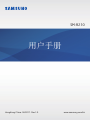 1
1
-
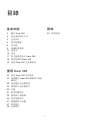 2
2
-
 3
3
-
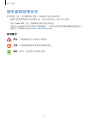 4
4
-
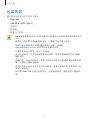 5
5
-
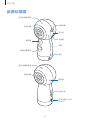 6
6
-
 7
7
-
 8
8
-
 9
9
-
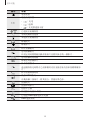 10
10
-
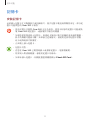 11
11
-
 12
12
-
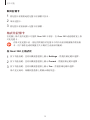 13
13
-
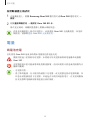 14
14
-
 15
15
-
 16
16
-
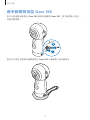 17
17
-
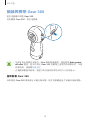 18
18
-
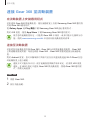 19
19
-
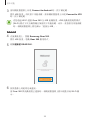 20
20
-
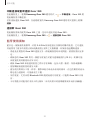 21
21
-
 22
22
-
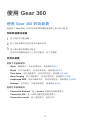 23
23
-
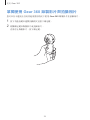 24
24
-
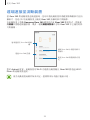 25
25
-
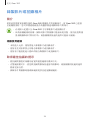 26
26
-
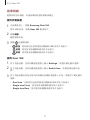 27
27
-
 28
28
-
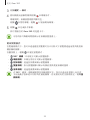 29
29
-
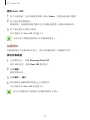 30
30
-
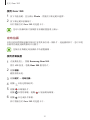 31
31
-
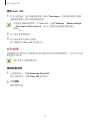 32
32
-
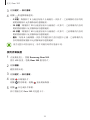 33
33
-
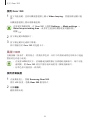 34
34
-
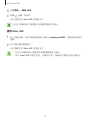 35
35
-
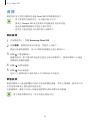 36
36
-
 37
37
-
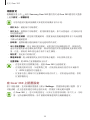 38
38
-
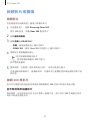 39
39
-
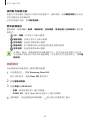 40
40
-
 41
41
-
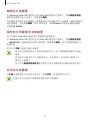 42
42
-
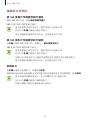 43
43
-
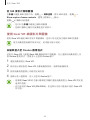 44
44
-
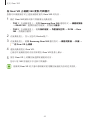 45
45
-
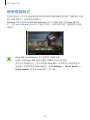 46
46
-
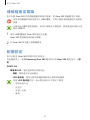 47
47
-
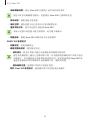 48
48
-
 49
49
-
 50
50
-
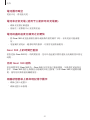 51
51
-
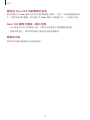 52
52
-
 53
53